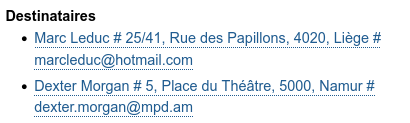2.9. Annuaire des contacts#
Listing des contacts#
La gestion des contacts est accessible via l’onglet “Contacts”.
Listes#
La page affichée par défaut est un tableau de bord listant toutes les organisations:
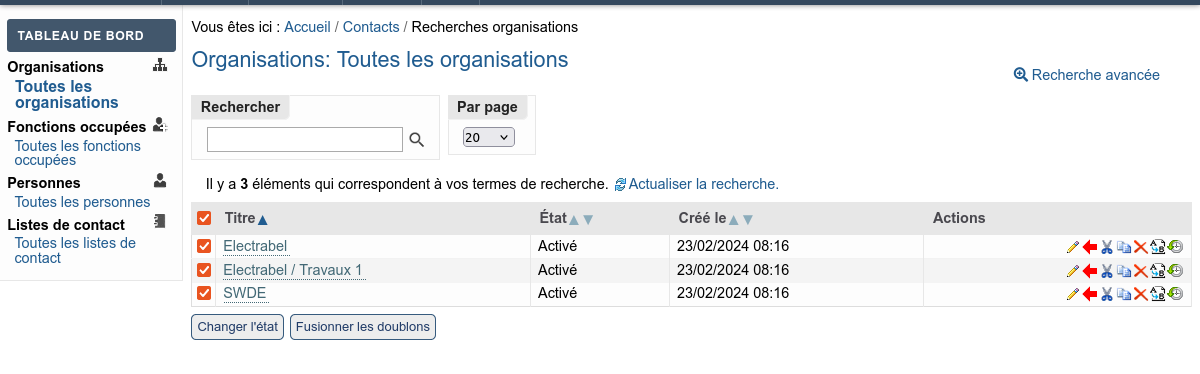
Cette page est organisée de manière identique aux autres Tableaux de bord de l’application, et présente les mêmes fonctionnalités :
Recherches prédéfinies dans la colonne de gauche
Résultats affichés en tableau, avec colonnes d’information et d’actions
Filtre de recherche rapide
Filtres avancés
Boutons d’action par lot
La colonne de gauche affiche également, à droite de chaque catégorie d’éléments, une icône permettant d’ajouter ce type d’élément, soit une organisation, une fonction occupée, une personne ou une liste de contact.
Si l’on clique sur “Toutes les fonctions occupées”, la page présente les personnes qui occupent une fonction dans une organisation.
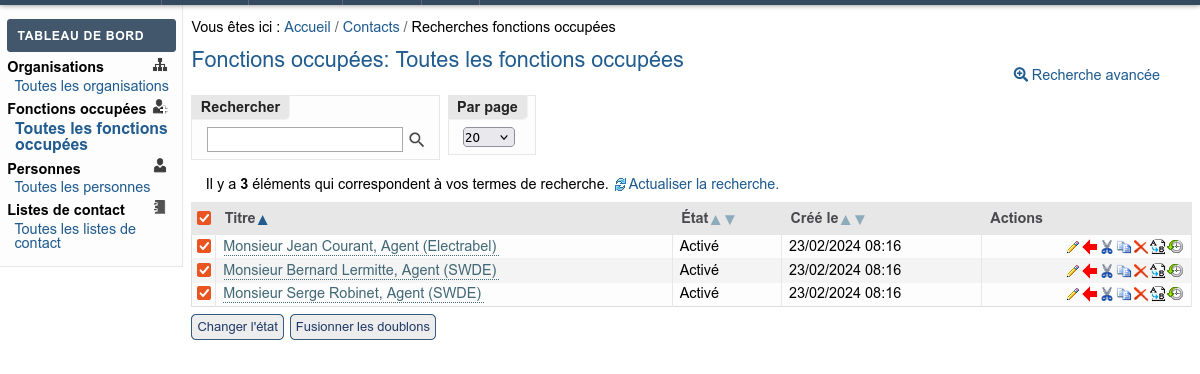
Si l’on clique sur la recherche prédéfinie “Toutes les personnes”, la page présente les personnes de l’annuaire.
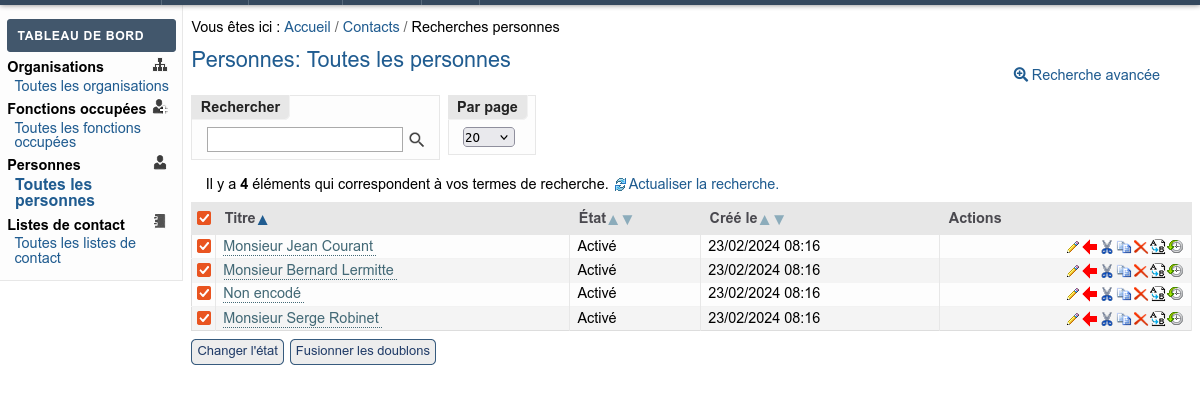
Si l’on clique sur la recherche prédéfinie “Toutes les listes de contact”, la page présente les listes de contact enregistrées.
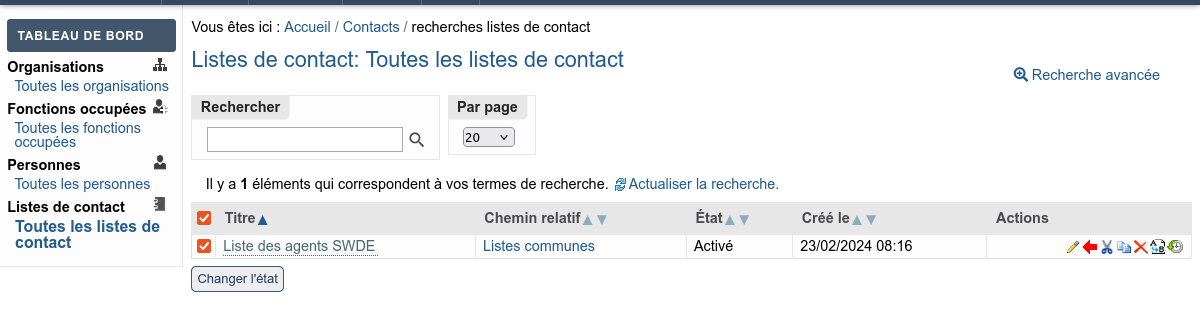
Info-bulle#
En plaçant sa souris sur l’intitulé d’un contact (même sur d’autres pages de l’application), une info-bulle s’ouvre en affichant le détail du contact.

Exportation#
L’administrateur de l’application a également accès à une fonction d’exportation de tous les contacts. Le document généré est au format LibreOffice ods (tableur) et contient plusieurs feuilles différentes, chacune contenant un type de contact.
 Attention à lancer l’exportation pendant une période creuse car cette
opération est lourde, prend donc du temps et peut dégrader les performances de
l’application pour tous les utilisateurs.
Attention à lancer l’exportation pendant une période creuse car cette
opération est lourde, prend donc du temps et peut dégrader les performances de
l’application pour tous les utilisateurs.
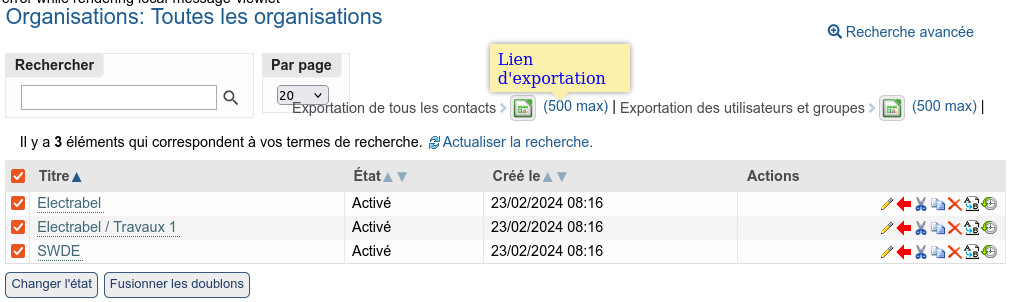
Exportation des utilisateurs et groupes#
L’administrateur de l’application a également accès à une fonction d’exportation de tous les utilisateurs et groupes. Le document généré est au format LibreOffice .ods (tableur) et contient plusieurs feuilles différentes pour les utilisateurs et pour les groupes de ces derniers.
Elle reprend aussi une trace des dernières connexions.
Ce document est très pratique pour vérifier les droits des utilisateurs et s’assurer que ça corresponde bien à ce qui est attendu au sein de votre administration.
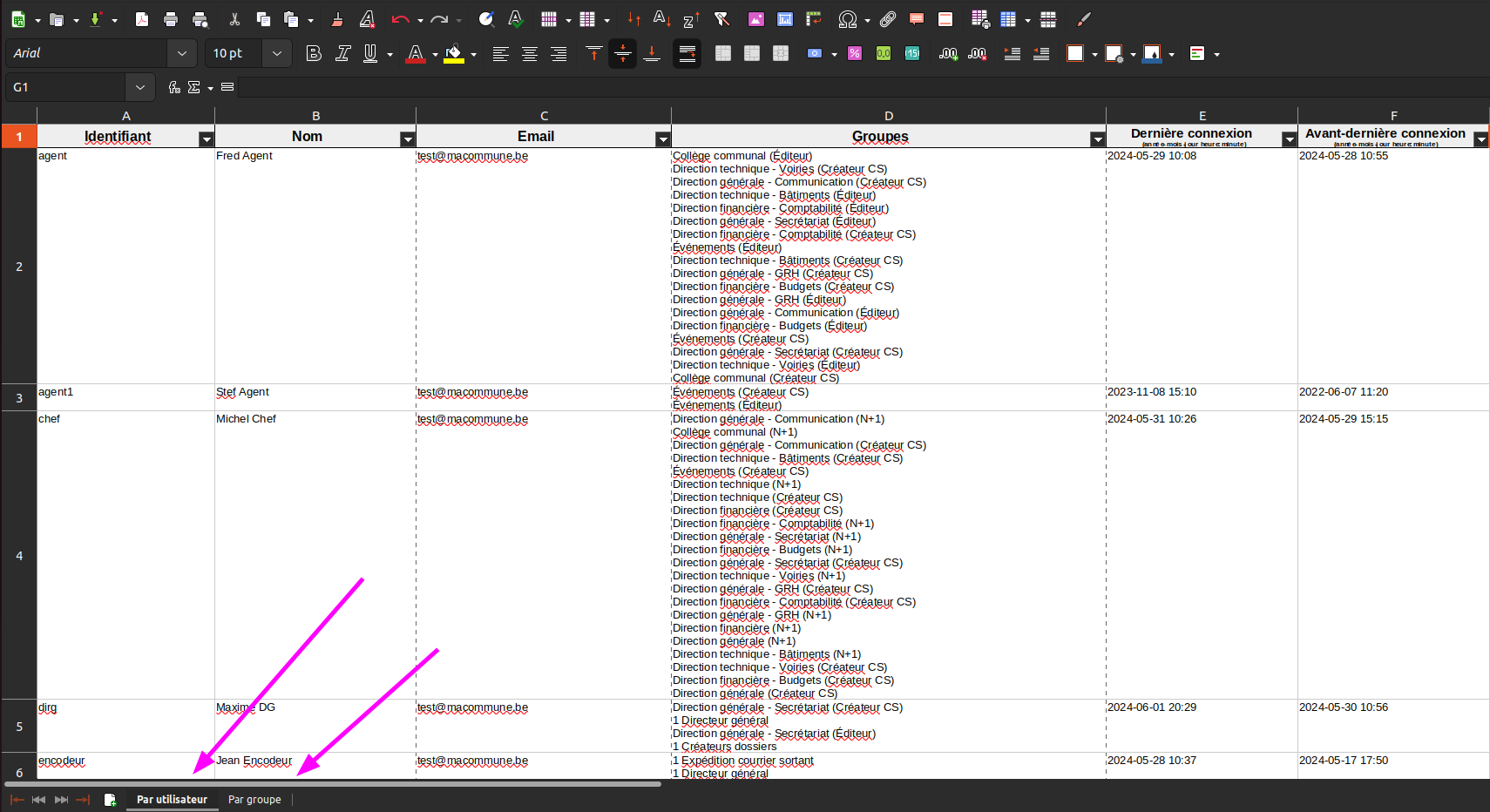
Gestion des contacts#
En partant des listings ci-dessus, il est possible de gérer les contacts.
Avec la colonne d’actions#
L’icône “crayon” permet d’éditer l’élément correspondant pour modifier la valeur des champs, accessibles dans plusieurs onglets (Contenu, coordonnées, adresse).
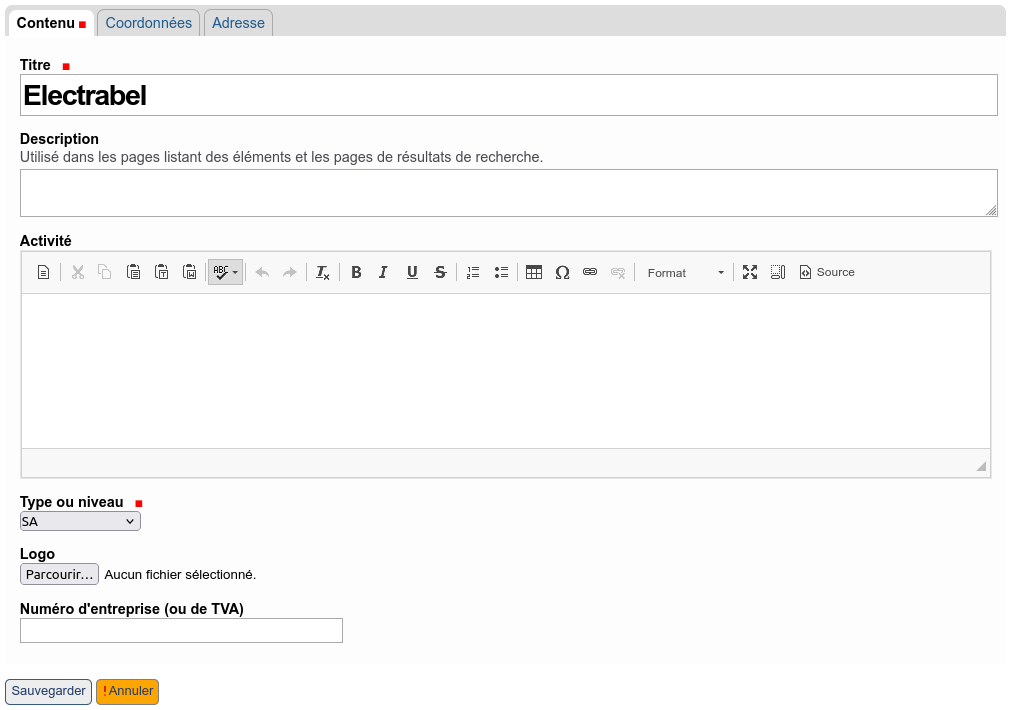
Il suffit ensuite de cliquer sur un des boutons en bas de page pour sauvegarder ou annuler l’édition.
L’icône “Croix” permet d’effacer l’élément correspondant. Une fenêtre de confirmation apparaît, affichant les courriers liés si c’est le cas.
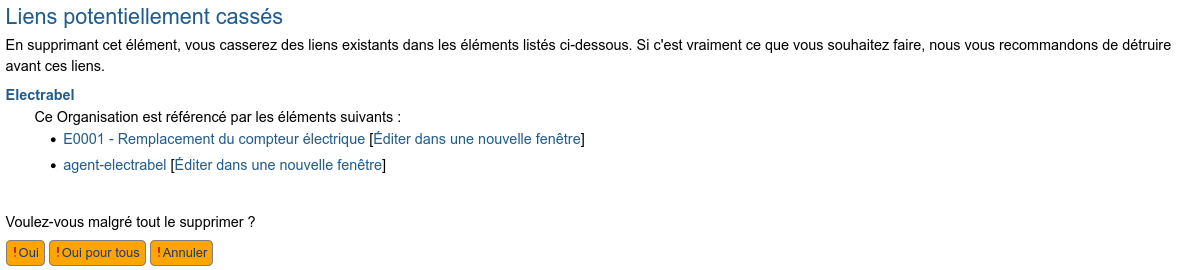
On voit ici qu’en effaçant l’organisation Electrabel, on va casser les liens sur différents éléments qui sont listés.
Dans ce cas, il ne faut pas le faire et annuler l’opération. Par contre si aucun élément n’est listé, on peut en effet effacer le contact.
L’icône “Flèche” permet de désactiver (flèche rouge) ou d’activer (flèche verte) le contact. Un contact désactivé n’est plus sélectionnable dans un nouveau courrier.
Avec les boutons d’action par lot#
Les boutons situés sous le tableau de résultats permettent d’effectuer des actions par lot. L’action est effectuée sur les éléments sélectionnés dans la première colonne.
Le bouton “Fusionner les doublons” affiche la page suivante.

La première partie de la page présente un tableau avec les champs de chacun des éléments. Il faut sélectionner pour chacun des champs celui qui est à garder pour l’élément fusionné. La colonne avec une croix permet de vider le champ quand il s’agit d’un champ optionnel. La ligne “Emplacement” permet de sélectionner l’identifiant qui va être gardé (et doit être logiquement en corrélation avec le Titre qui est gardé).
La seconde partie de la page “Références à ces contenus” présente à titre d’information les éléments liés. Au final, les liens seront tous adaptés pour utiliser l’élément fusionné.
La dernière partie de la page “Contenus” présente les éléments contenus dans les éléments à fusionner. Pour les organisations, il s’agit des sous-services ou des fonctions. Si certains éléments contenus doivent aussi être fusionnés, il faut les sélectionner. Après avoir cliqué sur le bouton “Fusionner les éléments”, une nouvelle page de fusion permettra de fusionner les éléments contenus sélectionnés.
Gestion des listes de contacts#
Il est possible de créer une nouvelle liste de contacts en cliquant sur l’icône affichée à droite du libellé “Listes de contact”.
Une fois l’icône cliquée, une page présentant des dossiers est affichée. Seuls les dossiers communs et les dossiers correspondant aux services dont l’utilisateur connecté fait partie (en tant que “Createur CS”) sont visibles. Les dossiers en rouge sont privés: les listes de contact s’y trouvant ne seront visibles que par les utilisateurs associés.
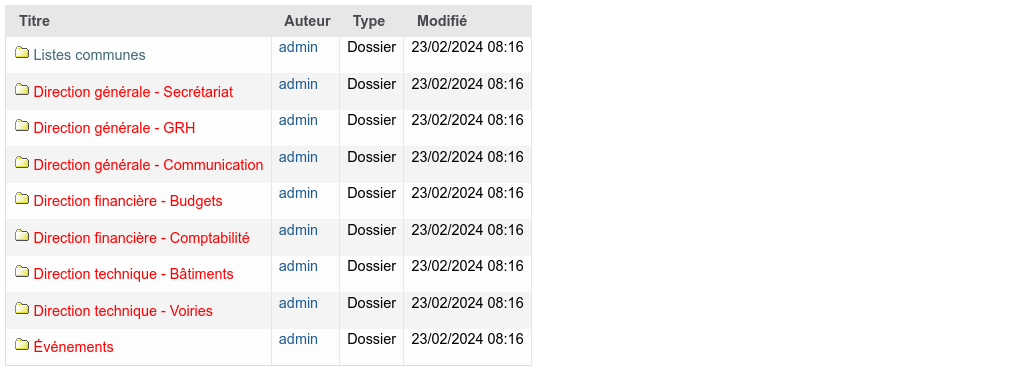
L’utilisateur peut sélectionner un dossier dans lequel il veut créer la liste de contacts. Dans ce cas par exemple le service Secrétariat.

En passant par le menu d’ajout d’un élément, il est possible d’ajouter une “Liste de contacts” ou un “Dossier” (seulement utile dans des cas particuliers). En sélectionnant la “liste de contacts”, le formulaire de création est affiché. On peut y encoder un titre et sélectionner plusieurs contacts de l’annuaire.
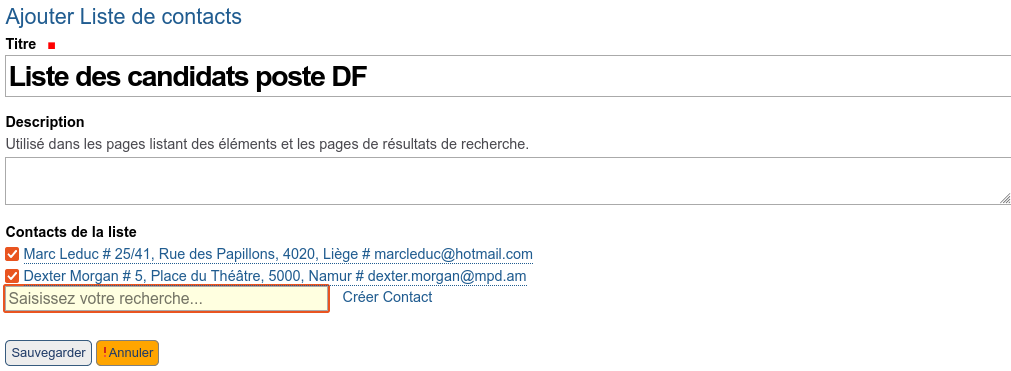
Une fois le formulaire enregistré, la liste de contacts est visible par l’utilisateur dans le tableau de bord.
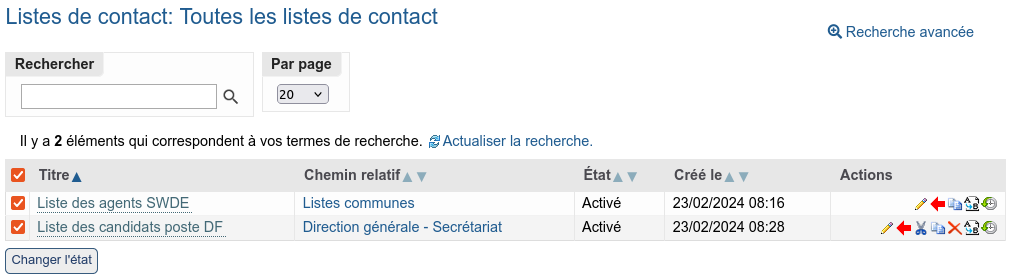
Il est maintenant possible d’utiliser une liste de contacts dans la recherche d’un champ contact: les expéditeurs d’un courrier entrant ou les destinataires d’un courrier sortant.
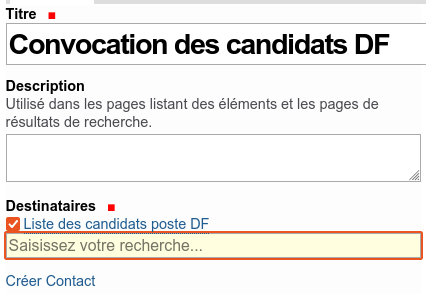
Après la sélection d’une liste dans le formulaire d’édition, son intitulé est affiché comme sélectionné. En plaçant sa souris dessus, on peut voir les contacts contenus.
 Après sauvegarde du courrier, la liste est remplacée par les
contacts qu’elle contient et il n’y a plus de lien avec la liste
originelle.
Après sauvegarde du courrier, la liste est remplacée par les
contacts qu’elle contient et il n’y a plus de lien avec la liste
originelle.